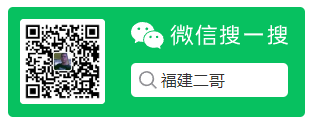福建二哥
个人技术博客分享
当前位置
Docker在Ubuntu系统中的详细操作指南
摘要:Docker在Ubuntu系统中的详细操作指南 1. 安装Docker 1.1 更新系统软件包 在安装Docker之前,建议先更新Ubuntu系统的软件包列表,以确保安装的是最新版本: sudo apt update sudo apt upgrade 1.2 安装依赖包 安装Docker所需的依赖包: sudo apt install apt-transpo...
关键字: Ubuntu
Docker在Ubuntu系统中的详细操作指南
1. 安装Docker
1.1 更新系统软件包
在安装Docker之前,建议先更新Ubuntu系统的软件包列表,以确保安装的是最新版本:
sudo apt update
sudo apt upgrade1.2 安装依赖包
安装Docker所需的依赖包:
sudo apt install apt-transport-https ca-certificates curl software-properties-common1.3 添加Docker官方GPG密钥
使用以下命令添加Docker的官方GPG密钥:
curl -fsSL https://download.docker.com/linux/ubuntu/gpg | sudo gpg --dearmor -o /usr/share/keyrings/docker-archive-keyring.gpg1.4 添加Docker仓库
将Docker的稳定版仓库添加到APT源:
echo "deb [arch=amd64 signed-by=/usr/share/keyrings/docker-archive-keyring.gpg] https://download.docker.com/linux/ubuntu $(lsb_release -cs) stable" | sudo tee /etc/apt/sources.list.d/docker.list > /dev/null1.5 安装Docker引擎
更新软件包列表并安装Docker引擎:
sudo apt update
sudo apt install docker-ce docker-ce-cli containerd.io1.6 验证安装
安装完成后,通过运行以下命令验证Docker是否正确安装:
sudo docker run hello-world2. Docker基本操作
2.1 启动与停止Docker服务
启动Docker服务:
bash
sudo systemctl start docker设置Docker开机自启:
bash
sudo systemctl enable docker停止Docker服务:
bash
sudo systemctl stop docker2.2 拉取镜像
从Docker Hub拉取一个镜像(例如Ubuntu):
bash
sudo docker pull ubuntu2.3 运行容器
使用拉取的镜像运行一个容器:
bash
sudo docker run -it ubuntu /bin/bash其中: -i:交互式操作 -t:分配一个伪终端
2.4 查看容器
查看当前正在运行的容器:
bash
sudo docker ps查看所有容器(包括已停止的):
bash
sudo docker ps -a2.5 停止与删除容器
停止一个运行中的容器:
bash
sudo docker stop <容器ID或名称>删除一个容器:
bash
sudo docker rm <容器ID或名称>2.6 删除镜像
删除一个本地镜像:
bash
sudo docker rmi <镜像ID或名称>3. Docker进阶操作
3.1 构建自定义镜像
使用Dockerfile构建自定义镜像。首先创建一个Dockerfile:
# 使用基础镜像
FROM ubuntu:latest
# 更新软件包并安装所需工具
RUN apt update && apt install -y nginx
# 暴露端口
EXPOSE 80
# 启动命令
CMD ["nginx", "-g", "daemon off;"]构建镜像:
sudo docker build -t my-nginx .3.2 运行自定义镜像
运行自定义镜像并映射端口:
sudo docker run -d -p 8080:80 --name my-nginx-container my-nginx其中:
-d:后台运行-p:端口映射(主机端口:容器端口)
3.3 数据卷挂载
将主机目录挂载到容器中,实现数据持久化:
sudo docker run -v /host/path:/container/path -it ubuntu /bin/bash3.4 查看日志
查看容器的日志输出:
sudo docker logs <容器ID或名称>3.5 进入运行中的容器
使用以下命令进入一个正在运行的容器:
sudo docker exec -it <容器ID或名称> /bin/bash4. 常见问题与解决方案
4.1 权限问题
如果遇到权限错误,可以将当前用户添加到 docker组:
bash
sudo usermod -aG docker $USER然后重新登录或重启系统生效。
4.2 清理资源
清理所有停止的容器、未使用的镜像和网络:
bash
sudo docker system prune -a4.3 修改镜像源
如果需要加速镜像拉取,可以修改Docker的镜像源。编辑 /etc/docker/daemon.json文件(如不存在则创建):
json
{
"registry-mirrors": ["https://mirror.ccs.tencentyun.com"]
}重启Docker服务使配置生效:
bash
sudo systemctl restart docker5. 总结
通过以上步骤,您已经掌握了在Ubuntu系统中安装和使用Docker的基本与进阶操作。Docker提供了强大的容器化能力,能够帮助您高效地部署和管理应用程序。如有更多需求,建议参考Docker官方文档以获取更详细的信息。
相关文章
- 1网站运营三层内功你在哪一层
- 2HTTPS证书申请安装与Tomcat配置指南
- 3宝塔面板屏蔽Censys完整配置指南
- 4高防防护下源站IP仍暴露原因与对策
- 5Linux线程创建属性回收退出与取消详解
- 6CentOS系统前后端项目部署操作指南
- 7CentOS 7 安装 Docker 与 Docker Compose 详细教程
- 8宝塔面板各种环境安装命令
- 9linux如何编译安装nginx
- 10VMware安装VMware Tools
- 11Linux服务器80端口无法访问
- 12linux的CPU内存命令
- 13linux编译安装nginx全过程
- 14Linux系统内存不足导致find命令失败的解决方案
- 15yum源配置文件CentOS-Base.repo完整步骤
- 16Docker部署pwgen简单密码生成器
评论留言请发表您的神机妙论……
取消回复
评论列表(共有0条评论)